96编辑器素材复制到微信平台显示代码怎么办
问题展示:
96编辑器素材,点击右边 “复制“”按钮,出现代码,如下图:

解决方法:
第一步:
1、首先查看一下浏览器是否是规定的最新浏览器:360安全浏览器急速模式、百度浏览器、谷歌浏览器等。
浏览器下载地址:http://bj.96weixin.com/liulanqi/
2、如果更换浏览器后任然不行的话,可能是因为电脑本身不支持flash播放功能,
判断是不是这个原因:只需要打开百度搜索一个“”网站,然后打开看看“flash动画”能不能播放:
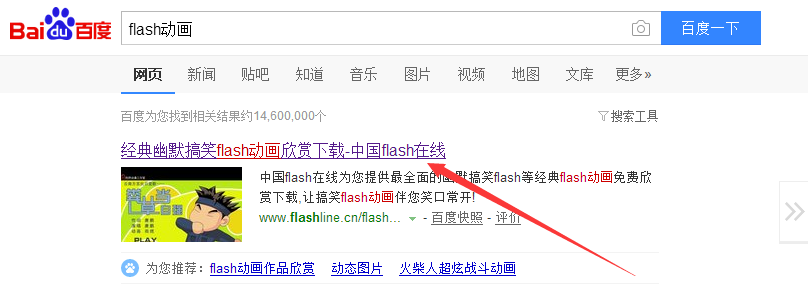

如果不能就证明是此原因引起的,请自行安装或者更新电脑的flash插件。
flash插件:链接:http://pan.baidu.com/s/1geZS4tP 密码:1tyq
安装 然后重启浏览器 在重新 点击“复制”按钮 试试。
如果不行,在走下一步。
第二步:
1、打开微信公众平台,进入微信公众平台,素材管理,新建图文消息,然后在这边页面鼠标“右键”,找到“编码”。图下图:

2、点击“编码”,可以看到右边有一个“自动检测”以及下面的选择。如果“自动检测”见面没有打钩,要打钩。

3、打开96微信编辑器,然后同样,鼠标右键,找到“编码”,可以看一下,96编辑器的编码选择“自动检测”以及下面的“Unicode(UTF-8)”这个一定要和微信公众平台上面的一一致才可以。
备注:
微信公众平台里面是“自动检测”+“中文简体(GBK)”,96编辑器也是对应“自动检测”+“中文简体(GBK)”
微信公众平台里面是“自动检测”+“中文简体(gb18030)”,96编辑器也是对应“自动检测”+“中文简体(gb18030)”

这些调整好了,然后点击96微信编辑器,复制按钮,重新复制 粘贴到微信公众平台即可。
赞 (0)
